Содержание

Xiaomi недавно начали реое Примечание 6 Pro поставляется с тем же набором функций, как реое Примечанием 5 Pro. Это означает, что устройство также оснащено удобным ИК-бластером наверху, который можно использовать для управления телевизором, кондиционером, музыкальной системой и другими бытовыми приборами вокруг них.
В сочетании с ИК-бластером Xiaomi также предлагает отличное приложение Mi Remote с устройством. Это важное приложение, поскольку оно предоставляет простой в использовании интерфейс и поддержку тысяч устройств. Если вы впервые используете Redmi Note 6 Pro, ознакомьтесь с нашим руководством по использованию ИК-бластера и Mi Remote на нем.
Используйте Mi Remote на Redmi Note 6 Pro для управления телевизором, кондиционером и другими устройствами
Опыт установки и использования очень похожи на любое устройство Xiaomi с ИК-бластер, но со временем Ми удаленного приложения добавил особенности. Вот о чем мы поговорим в этом руководстве.
- Настроить приложение MI Remote для телевизора, сети переменного тока, телеприставки и других устройств
- Приставка-приставка с Mi Remote
- Переключитесь на любой канал прямо из приложения Mi Remote.
Шаг 1: Откройте приложение Mi Remote на Redmi Note 6 Pro. Если вы используете стоковую панель запуска, приложение находится в папке «Инструменты». Вы убедитесь, что устройство подключено к Интернету во время процесса установки, так как приложение будет загружать базу данных совместимых устройств во время процесса.
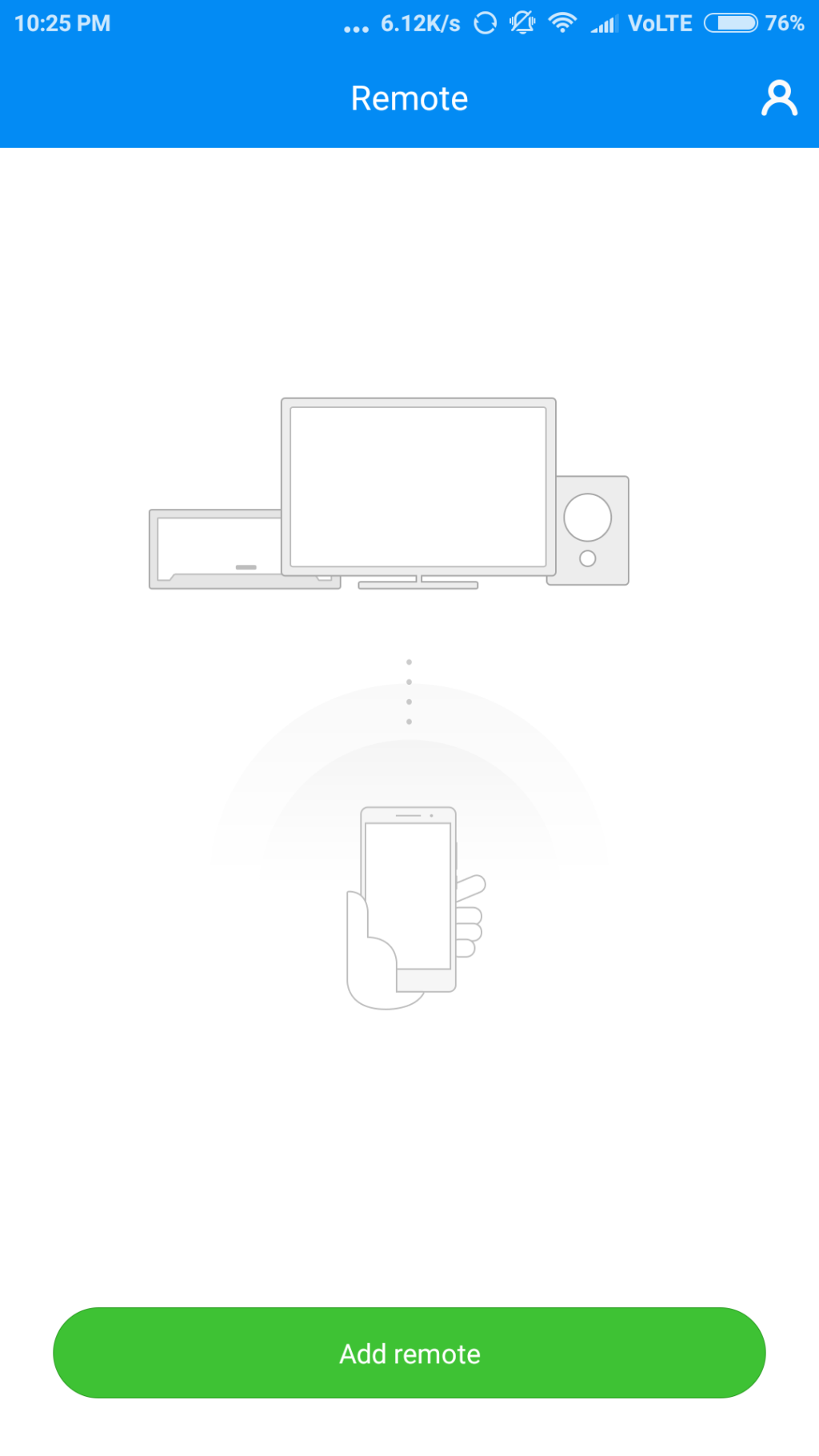
Шаг 2: Нажмите Добавить пульт выберите и выберите категорию устройства, которое вы хотите добавить и контролировать.
Шаг 3: После того, как вы выбрали соответствующую категорию, выберите производителя и, наконец, модель устройства. Вы всегда можете выполнить поиск, если производитель вашего устройства не отображается прямо вверху.
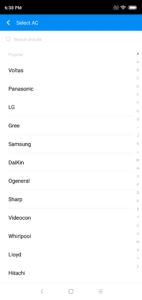
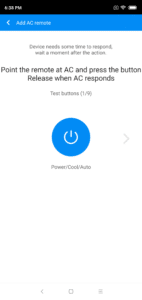
Шаг 4: Затем вам будет предложено навести телефон на устройство (в моем случае это AC) и нажать экранную кнопку. Удерживайте кнопку нажатой до тех пор, пока ваше устройство не ответит, поскольку приложение автоматически переключается между различными ИК-кодами. В качестве обратной связи ваш телефон будет вибрировать, когда он посылает команду через ИК-бластер. Как только устройство ответит, убедитесь, что оставили экранную кнопку.
Шаг 5: Нажмите да под «Имеет ли устройство» вопрос отклик всего. Затем вам снова придется направить Redmi Note 6 Pro на устройство и нажать экранную кнопку. Отпустите кнопку, как только устройство ответит. Подтвердите свой выбор, нажав да очередной раз.
Шаг 6: Наконец, теперь вы можете ввести имя для устройства и добавить ярлык для быстрого управления им на главном экране. В зависимости от удаленного устройства, которое вы добавили, все параметры управления им будут отображаться на экране. В противном случае дополнительные функции будут скрыты под опцией «Дополнительные функции», однако наиболее распространенные из них уже будут доступны на экране.
Добавить приставку к Mi Remote
После добавления пульта найдите значок телеприставки в правом верхнем углу пульта. Нажмите на него, и вы можете добавить приставку, которую вы используете с вашим телевизором. Это позволит вам быстро переключаться между пультами и легко переключать каналы при необходимости.
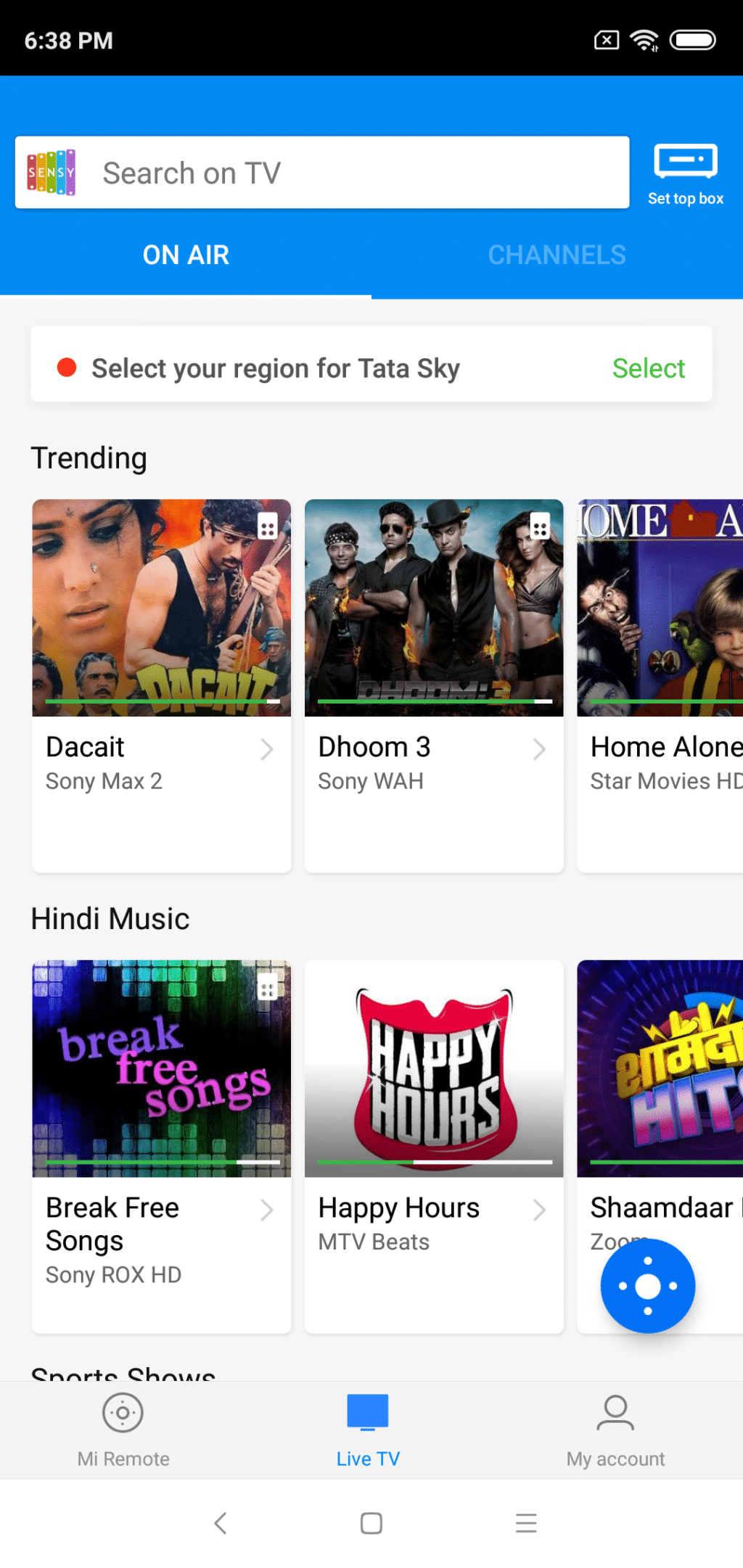
В зависимости от того, какая приставка у вас есть, приложение также предлагает вам переключаться на каналы и программы. Вы также можете увидеть существующие программы, отображаемые на разных каналах, и напрямую переключиться на них или проверить расписание предстоящих программ.
Что делает приложение Mi Remote еще лучше, так это то, что оно может определять приоритетность списка удаленных устройств, добавляемых в него, в зависимости от вашего местоположения. Таким образом, если вы находитесь в своем доме, список автоматически упорядочит список тех устройств, которые находятся в вашем доме. Это происходит автоматически, без какого-либо вмешательства пользователя или какой-либо дополнительный вход.
Использовать Mi Remote на Redmi Note 6 Pro очень просто и понятно. Просто убедитесь, что интернет доступен при настройке в первый раз.





